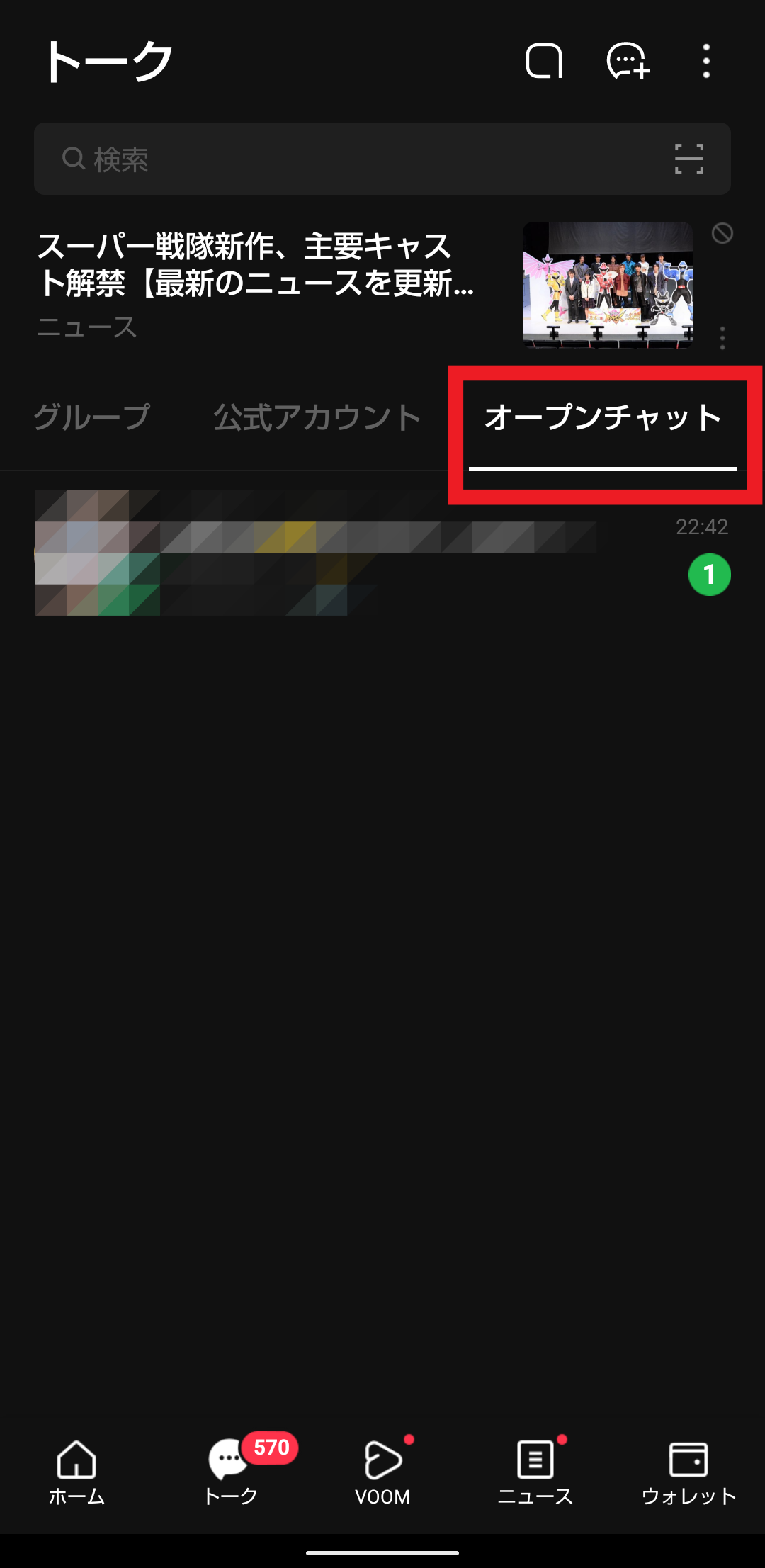【LINE】フォルダーごとに分けてトークルームをすっきりカスタマイズしよう!
LINEでのやり取りが多い人や、公式アカウントをたくさん登録している人は、トークルームがごちゃごちゃしていませんか?見たいトークルームがすぐに見つからなくて困ってしまうときがあると思います。
そんなお悩みを簡単に解決してくれるのが、LINEアプリから簡単に設定できるトークフォルダー機能。トークルームを自動でフォルダー分けしてくれる、とても便利なサービスなんです。
今回は、トークフォルダー機能の設定方法やスペックについて解説していきます。この記事を読んだら、ぜひ活用してトークルームをすっきりさせてみてください♪
Contents[OPEN]
【LINE】フォルダー分けの種類は5つ!
LINEのトークフォルダー機能を利用すれば、5つのカテゴリーのフォルダーを作成できます。目的ごとに分類されるので、トークルームを探しやすくなる便利機能です。まずは、この「トークフォルダー機能」がどんなものかをご紹介していきます。
【2022年2月現在】LINE Labsで提供している
フォルダー分けの機能は、2022年2月現在LINE Labsで提供されています。LINE Labsとは、LINEアプリで正式リリースされる前の新機能をお試しで使えるサービスのことで、iPhone・Androidのスマートフォンで利用できます。
LINE Labsが使えないとお困りの人は、LINEアプリのバージョンやお使いの端末のバージョンが古い可能性があります。LINEアプリや端末に搭載されたOSをアップデートしましょう。
LINE Labsでは、フォルダー分け以外にも多数のサービスが提供されていますが、そのどれもがテスト段階のものです。予告なしに提供が終了する場合があることを覚えておきましょう。
設定すると自動でフォルダーへ振り分けられる
使い方はとっても簡単。設定をオンにするだけで、自動でフォルダー分けしてくれるんです!
「色々な公式アカウントからのクーポンや宣伝の配信で、友だちとのトークルームが埋もれてしまって不便!」という人も、ワンタッチで解決できちゃいますよ♡
フォルダーの種類は?
フォルダーは、以下の5種類に分けられます。
- すべて
- 友だち
- グループ
- 公式アカウント
- オープンチャット
「すべて」のフォルダーには、設定前と同じように全部のトークルームが一覧で表示されています。そのほかに4つのカテゴリがあり、それぞれのフォルダへ分けられ、表示される仕組みです。
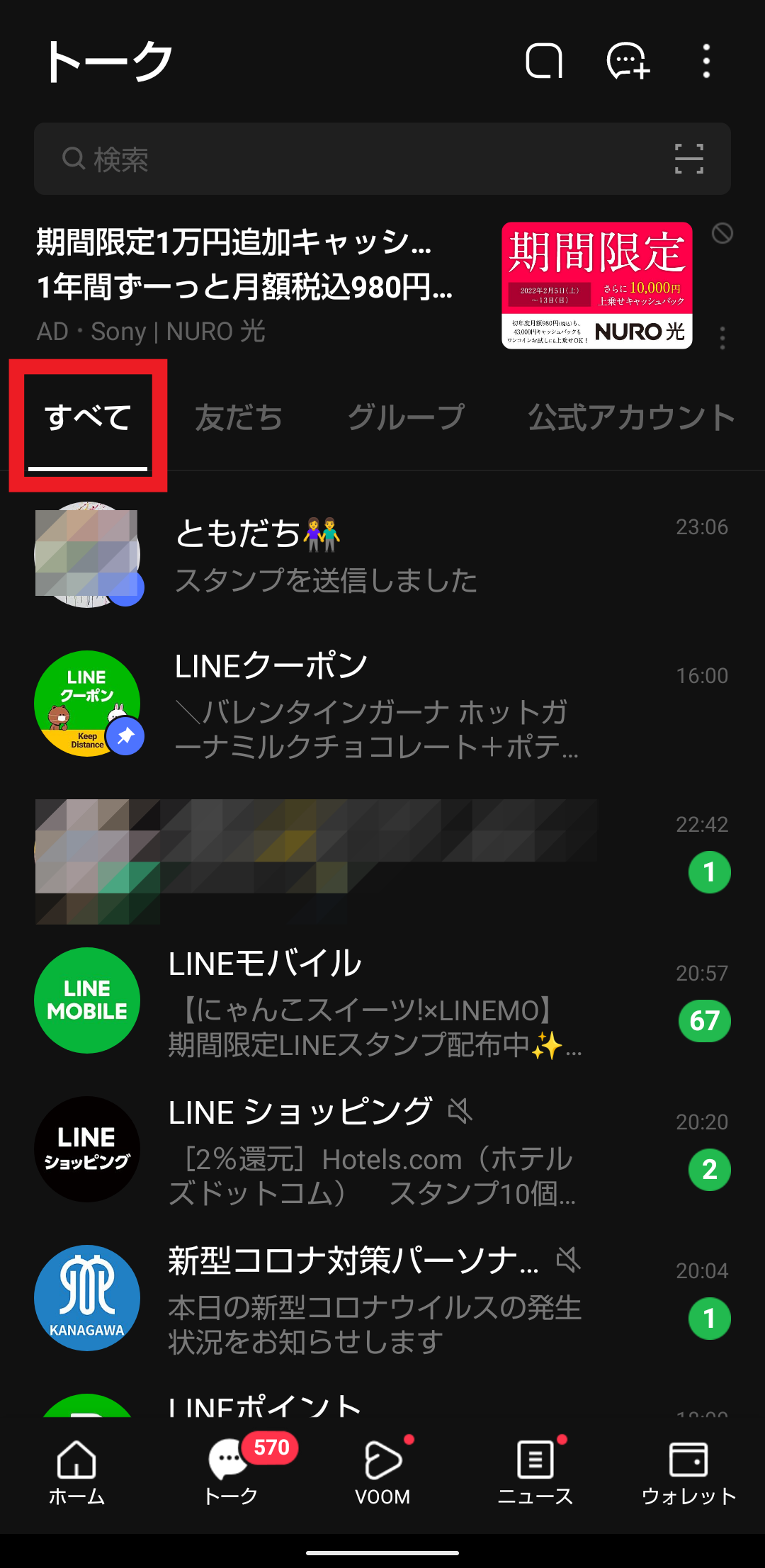
「友だち」のフォルダーには、友だちと1対1のトークルームが表示されています。
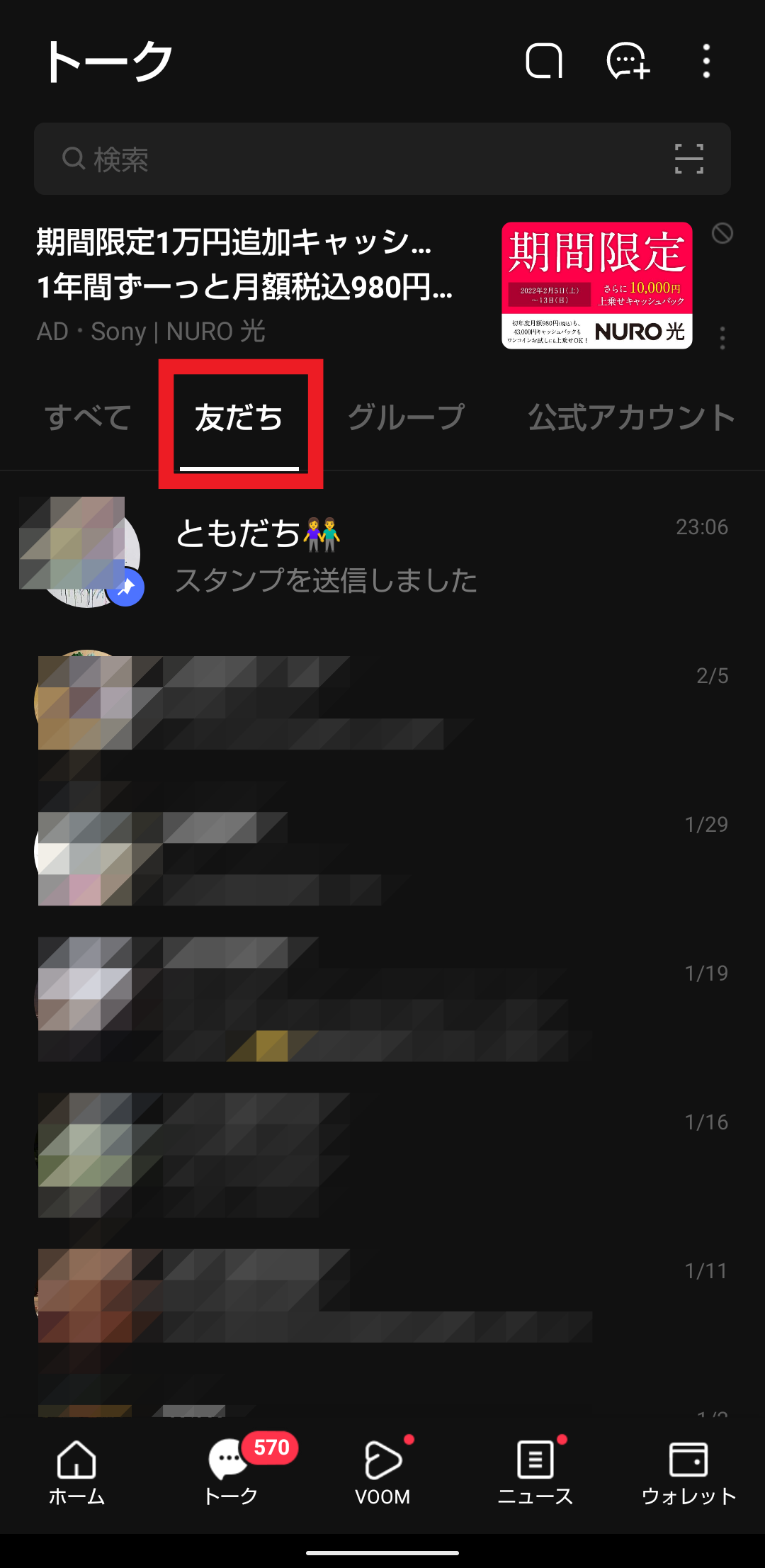
「グループ」のフォルダーには、3人以上のトークルームと、グループチャットが表示されています。
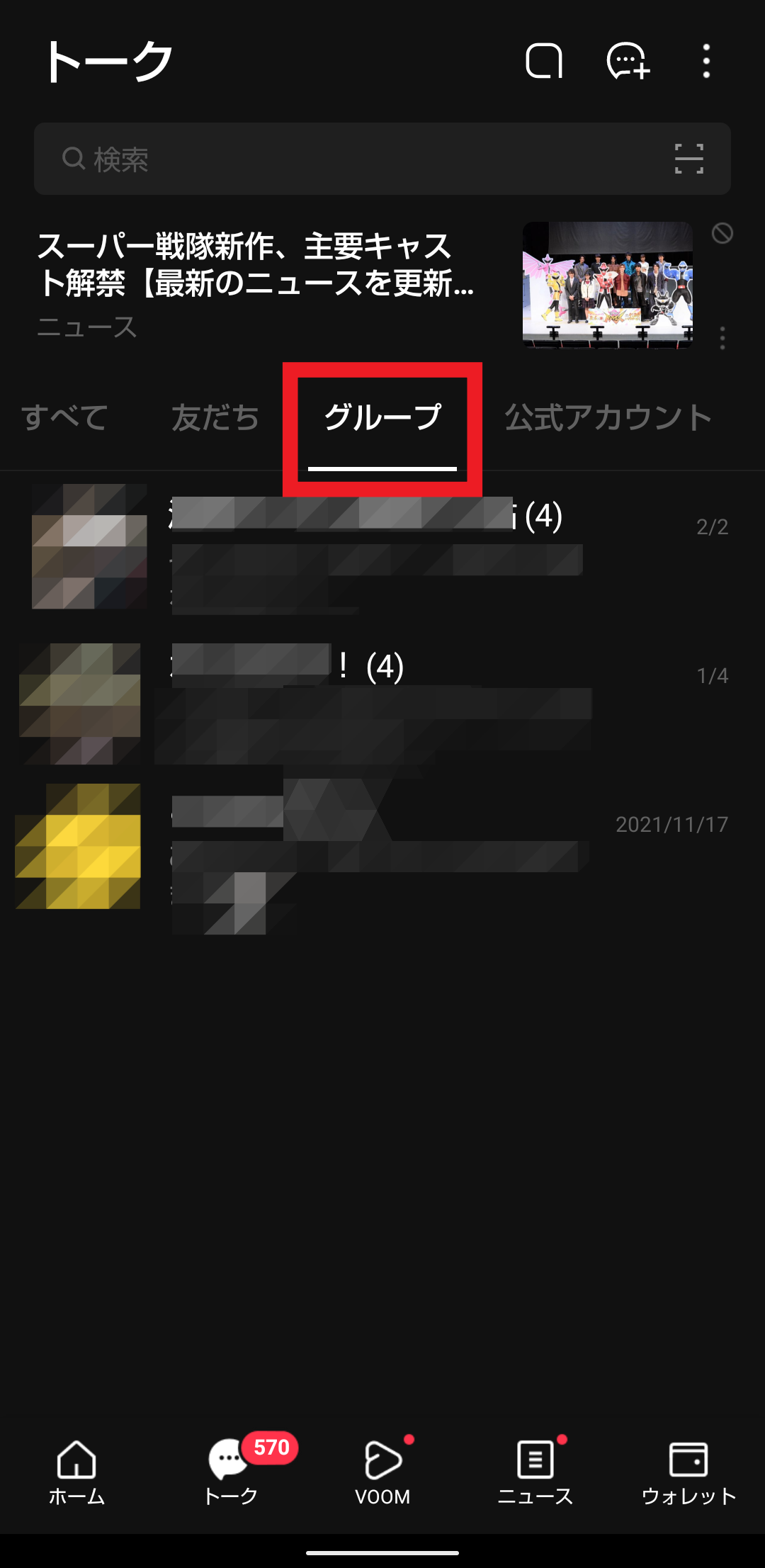
「公式アカウント」のフォルダーには、公式アカウントからのメッセージが表示されています。
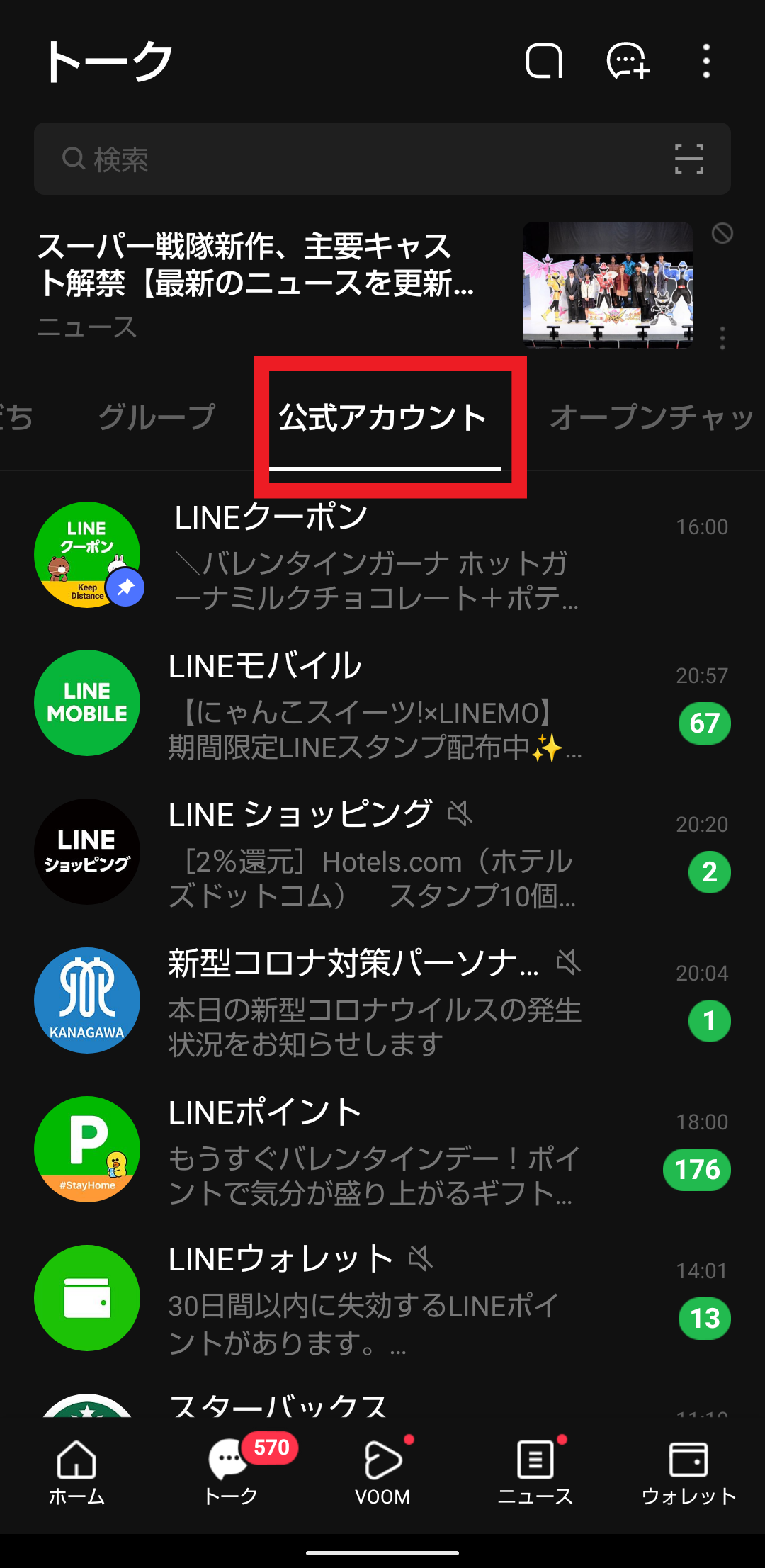
「オープンチャット」のフォルダーには、参加中のオープンチャットが表示されています。